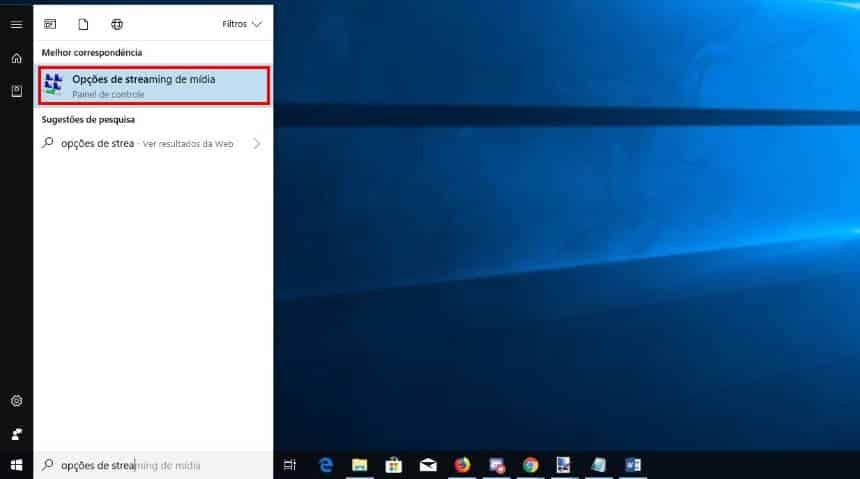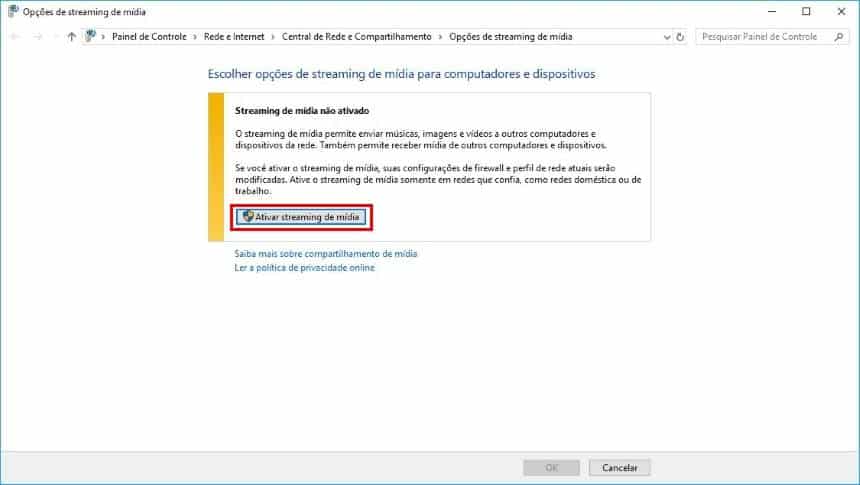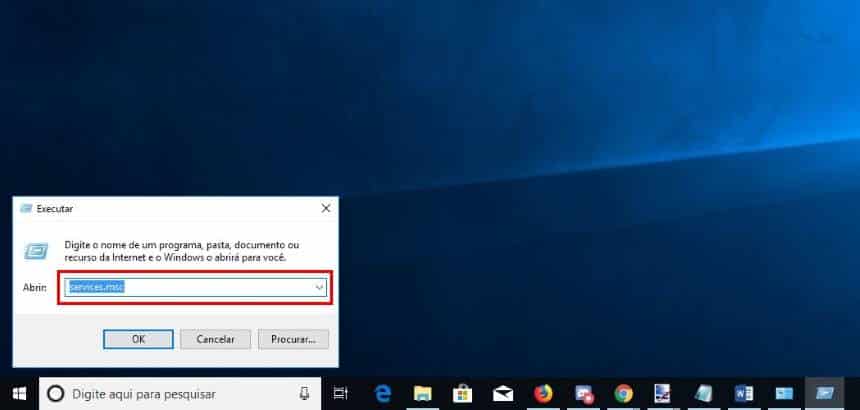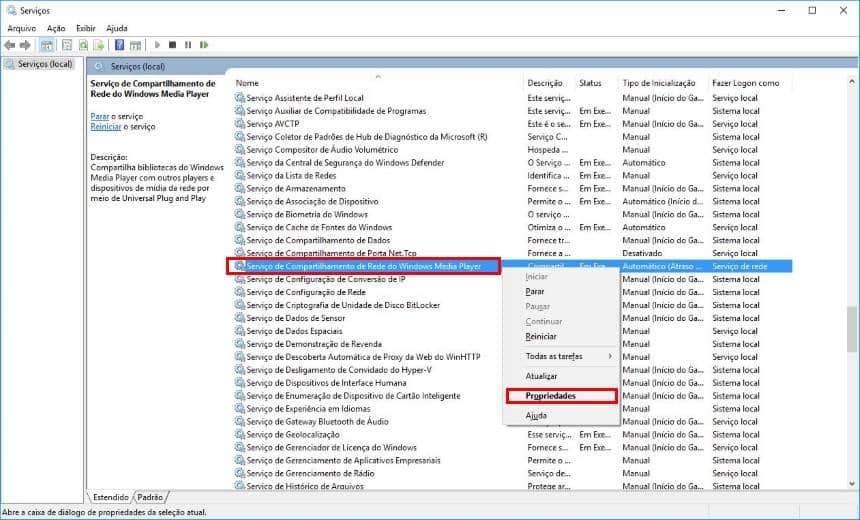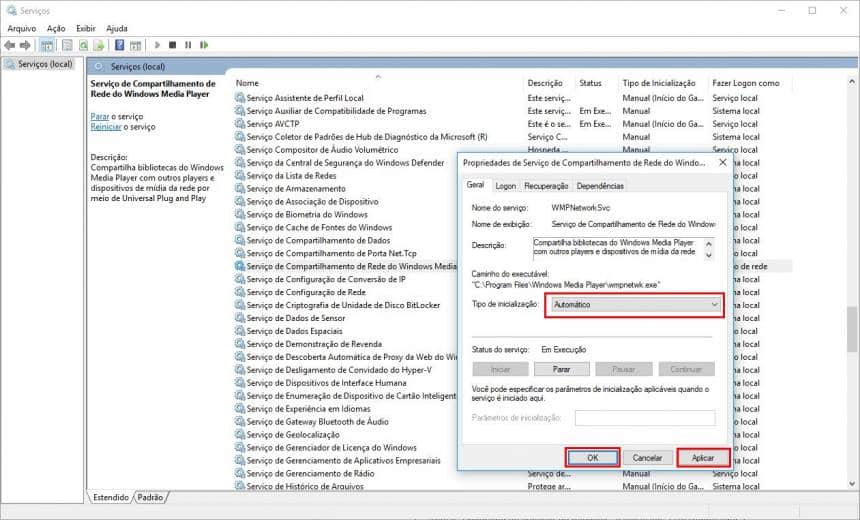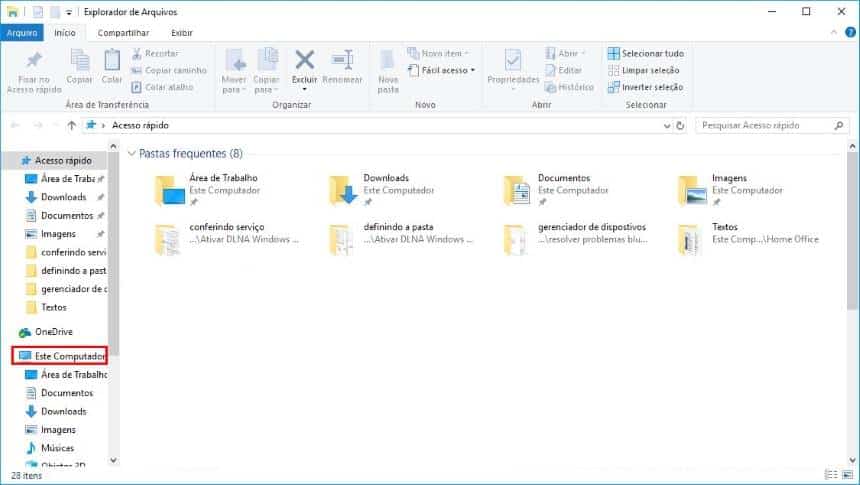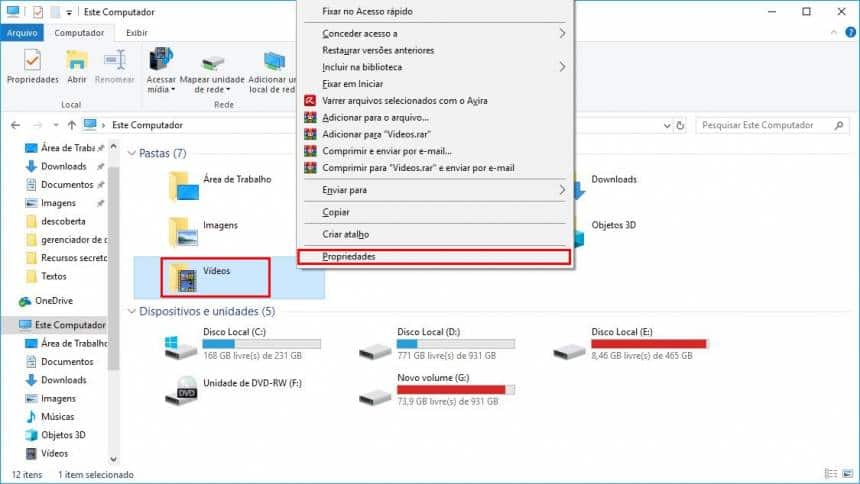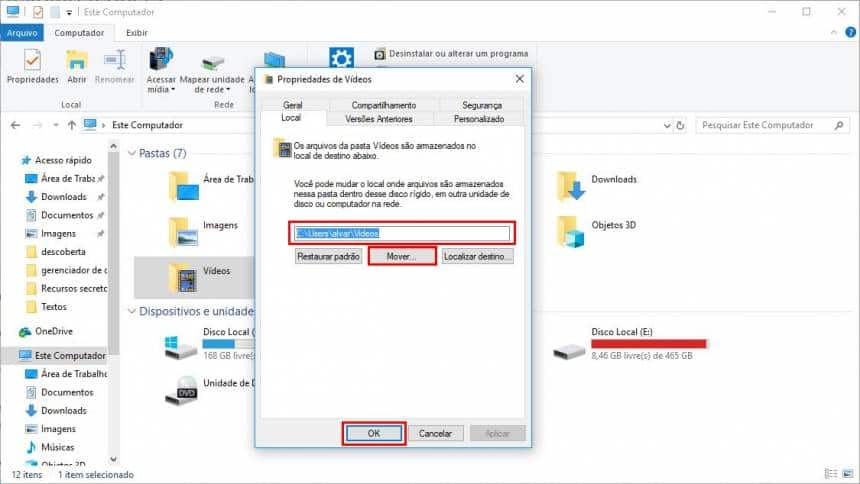A tecnologia DLNA permite fazer o streaming de arquivos de mídia como músicas, fotos ou vídeos para outros aparelhos, pela rede, sem a necessidade de transferi-los. O Windows 10 conta com um recurso nativo para esta tarefa, mas que só fica disponível ao ser habilitado pelo usuário. Confira abaixo como fazer esta configuração.
Antes de prosseguir para o passo a passo, é recomendado que você deixe os seus arquivos de mídia diferentes separados por pastas. Apesar deste recurso estar disponível no Windows, lembre-se que o aparelho a reproduzir o arquivo necessitará de um player de vídeo com o suporte ao DLNA, conforme será explicado mais abaixo.
Realizando as configurações no Windows
Para que o computador seja reconhecido por dispositivos ou programas que suportem a tecnologia DLNA, é necessário habilitar as opções de streaming de mídia nele. Veja como fazer:
- No “Menu Iniciar”, procure por “Opções de Streaming Mídia” e acesse-o;
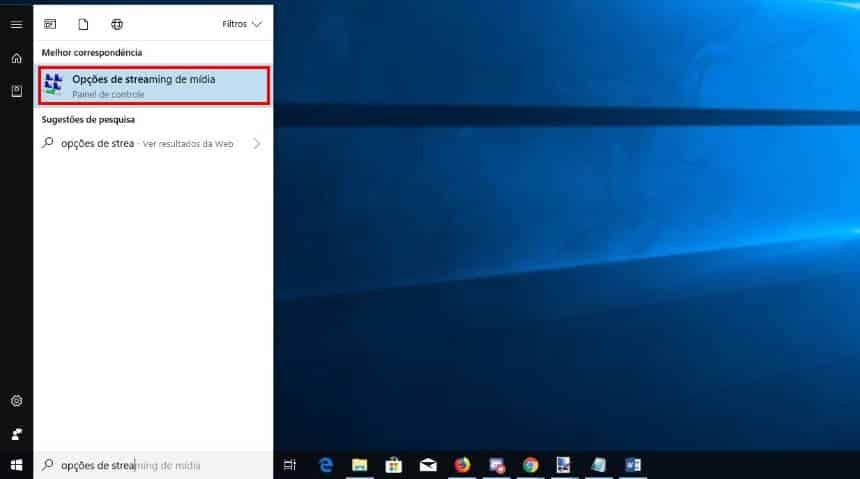
- Na janela que abriu, clique em “Ativar Streaming de mídia”.
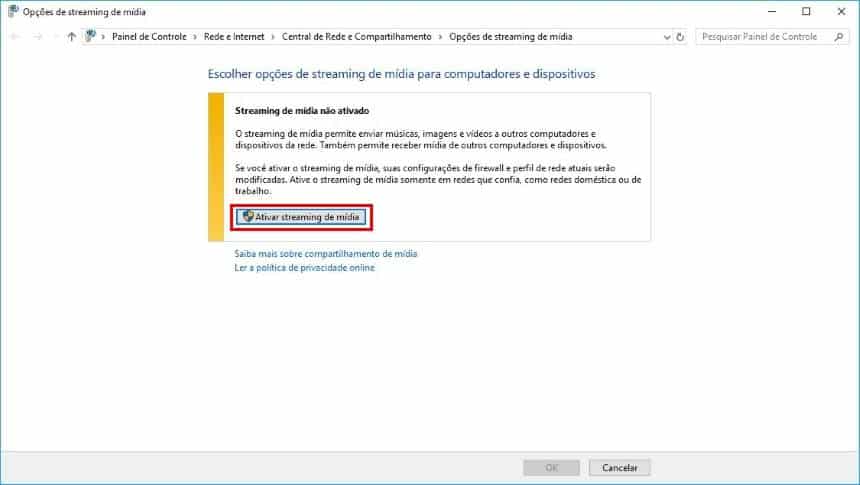
Agora que o serviço está habilitado, também é necessário se certificar que ele esteja rodando corretamente. Para isso, siga os passos:
- Aperte as teclas “Win + R” e entre com o comando: “services.msc”. Aperte “Enter”;
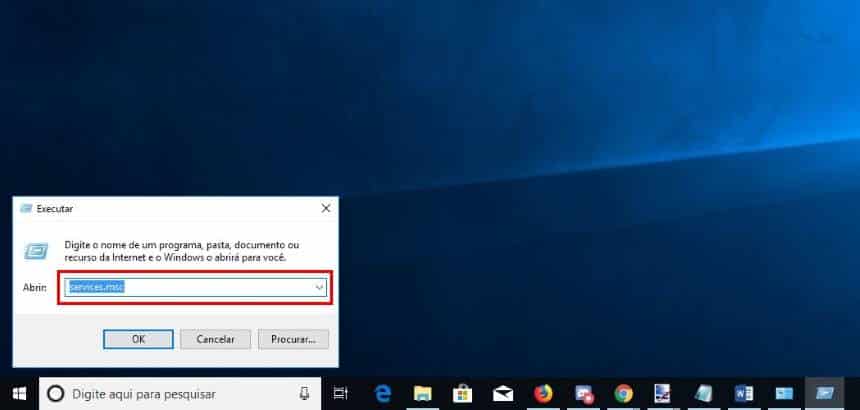
- Na lista de serviços, clique com o botão direito do mouse em “Serviço de Compartilhamento de Rede do Windows Media Player” e vá em “Propriedades”;
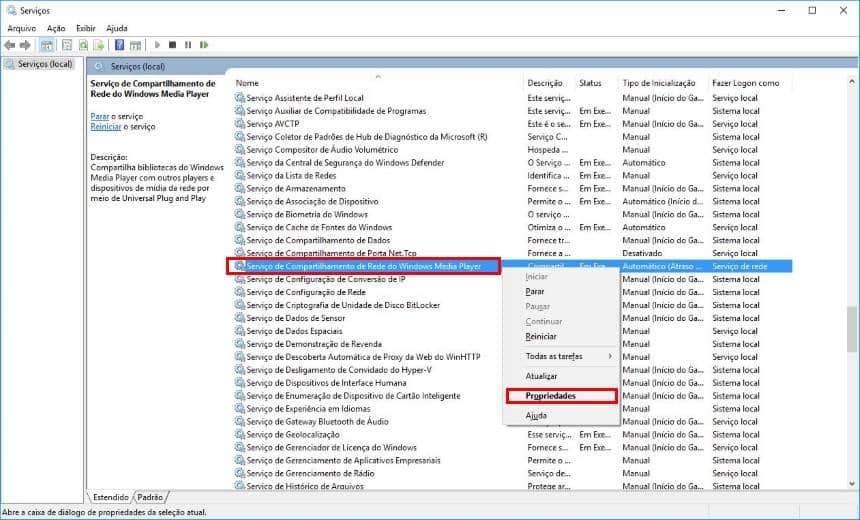
- Em “Tipo de inicialização”, defina como “Automático”. Clique em “Aplicar > Ok”.
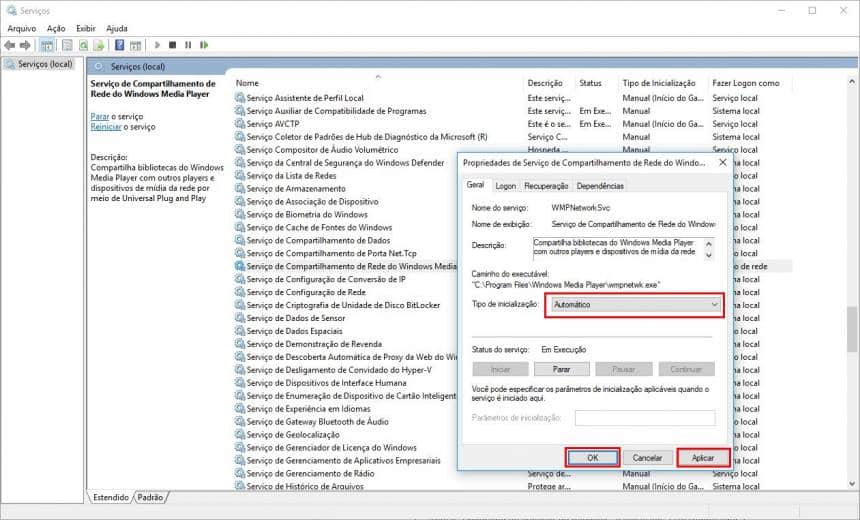
Definindo as pastas para o streaming
Por padrão, o Windows definirá as pastas de Imagens, Vídeos e Músicas que estão em seus “Documentos” para ter o conteúdo compartilhado via DLNA. Apesar deste método funcionar bem, é provável que você já tenha outra pasta com os arquivos que deseja reproduzir, além de poder deixá-los em outro disco. Confira como trocar a pasta padrão definida pelo sistema:
- Abra o “Explorador de arquivos do Windows” e clique em “Este computador”;
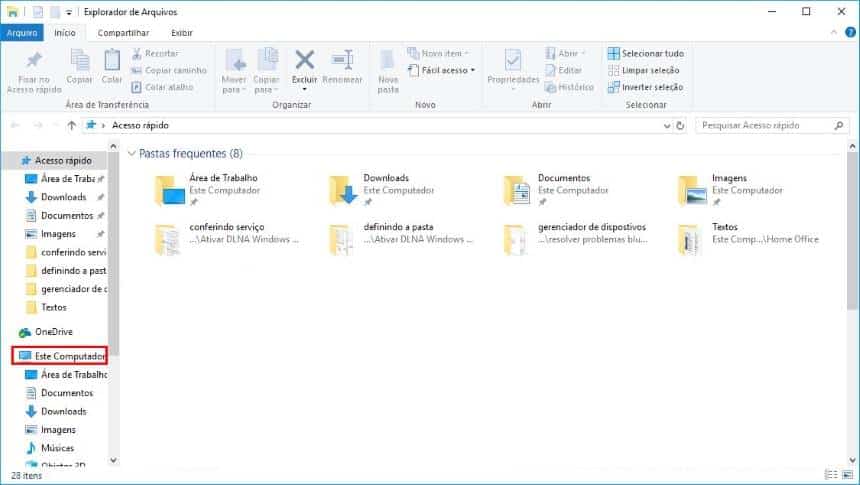
- Clique com o botão direito do mouse na pasta que deseja trocar e vá em “Propriedades”;
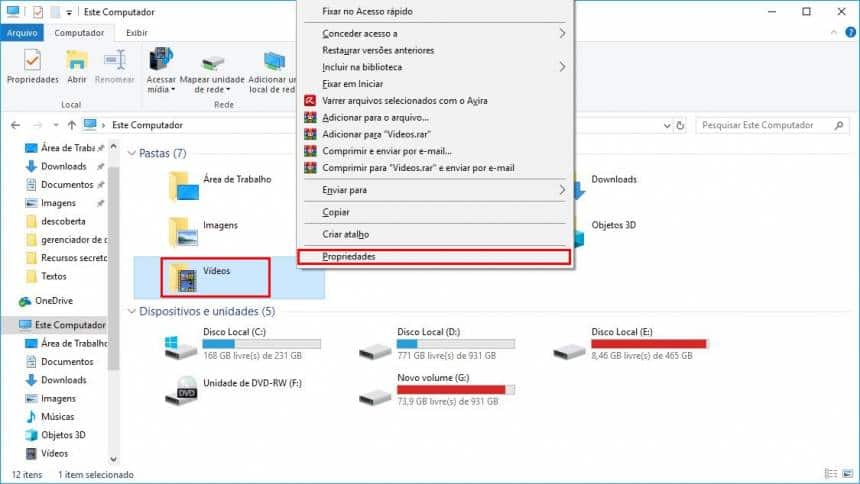
- Na janela que aparece, entre na guia “Local” e use a opção “Mover…” para definir uma nova pasta. Clique em “Ok”.
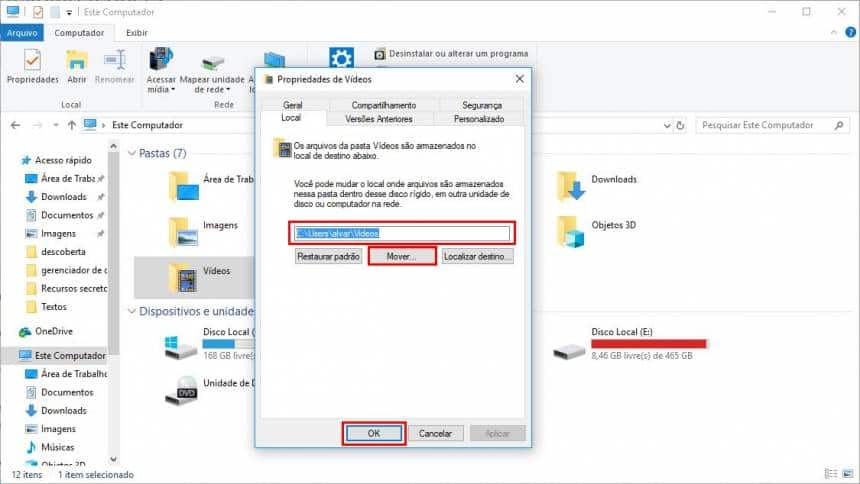
Onde você pode reproduzir os arquivos via DLNA?
Os arquivos via DLNA podem ser reproduzidos em aparelhos que estejam na mesma rede que o seu computador. As Smart TVs, por exemplo, na maioria dos casos já contam com suporte nativo a esta tecnologia e devem reconhecer as máquinas habilitadas para isto automaticamente.
Já no Android e iOS, é necessário possuir um reprodutor de vídeos que conte com o suporte. Um dos mais recomendados para esta função é o VLC Player, que pode ser obtido na Google Play ou App Store. Ao abrir o aplicativo, o computador deve aparecer nas opções de rede local.